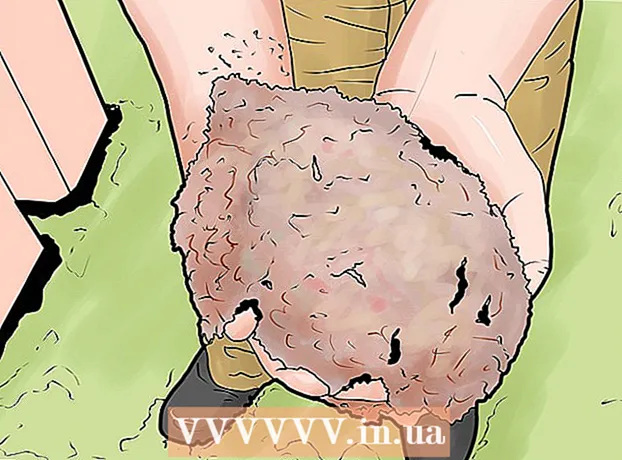நூலாசிரியர்:
Louise Ward
உருவாக்கிய தேதி:
6 பிப்ரவரி 2021
புதுப்பிப்பு தேதி:
28 ஜூன் 2024
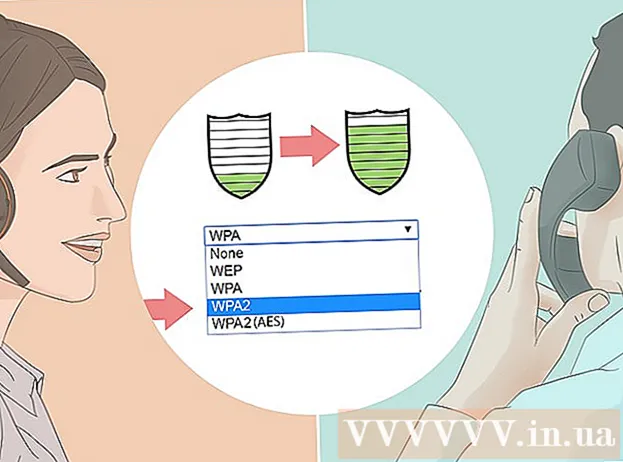
உள்ளடக்கம்
இந்த விக்கி உங்கள் Wi-Fi வீட்டை அணுகுவதை அந்நியர்கள் எவ்வாறு தடுப்பது என்பதை உங்களுக்குக் கற்பிக்கிறது. பெரும்பாலான திசைவி உள்ளமைவு பக்கங்களில் நீங்கள் ஒருவரை பிணையத்திலிருந்து உதைக்கலாம், ஆனால் செயல்முறை திசைவி மூலம் மாறுபடும். விண்டோஸ் கணினியில், அழைக்கப்படாத விருந்தினர்களை நெட்வொர்க்கிலிருந்து அகற்ற "நெட்கட்" பயன்பாட்டைப் பதிவிறக்கலாம். அனைத்தும் தோல்வியுற்றால், திசைவியை தொழிற்சாலை அமைப்புகளுக்கு மீட்டமைப்பது தேவையற்ற இணைப்புகளை அழிக்கக்கூடும்.
படிகள்
4 இன் முறை 1: திசைவியின் பக்கத்தைப் பயன்படுத்தவும்
, கிளிக் செய்க அமைப்புகள்

(அமைப்புகள்), தேர்ந்தெடுக்கவும் நெட்வொர்க் & இணையம் (பிணையம் மற்றும் இணையம்), கிளிக் செய்க நிலை (நிலை), கீழே உருட்டி தேர்ந்தெடுங்கள் உங்கள் பிணைய பண்புகளைக் காண்க (பிணைய பண்புகளைக் காண்க), "இயல்புநிலை நுழைவாயில்" தலைப்புக்குச் சென்று, தலைப்பின் வலதுபுறத்தில் உள்ள முகவரி எண்களின் வரம்பைப் பாருங்கள்.- மேக்கில் - நீ திற ஆப்பிள் மெனு
, கிளிக் செய்க கணினி விருப்பத்தேர்வுகள் ... (கணினி தனிப்பயனாக்கம்), தேர்ந்தெடுக்கவும் வலைப்பின்னல் (நெட்வொர்க்), அடுத்த வைஃபை நெட்வொர்க்கைத் தேர்ந்தெடுத்து, கிளிக் செய்க மேம்படுத்தபட்ட (மேம்பட்டது), அட்டையைத் தேர்ந்தெடுக்கவும் TCP / IP "திசைவி" தலைப்பின் வலதுபுறத்தில் உள்ள முகவரிகளின் எண்ணிக்கையைப் பாருங்கள்.

உங்கள் திசைவியின் பக்கத்திற்குச் செல்லவும். வலை உலாவியைத் திறந்து, சாளரத்தின் மேற்புறத்தில் உள்ள முகவரிப் பட்டியில் உங்கள் திசைவியின் எண்ணை உள்ளிட்டு கிளிக் செய்க உள்ளிடவும்.
தேவைப்படும்போது உள்நுழைக. தேவைப்பட்டால் உங்கள் பயனர்பெயர் மற்றும் கடவுச்சொல்லை உள்ளிட வேண்டும். நீங்கள் இதை ஏற்கனவே அமைக்கவில்லை என்றால், உங்கள் திசைவியின் பின்புறம், உங்கள் திசைவியின் கையேடு அல்லது ஆன்லைன் ஆவணத்தில் பாருங்கள்.- உங்கள் திசைவியின் அமைப்புகளில் மாற்றங்களைச் செய்தபின் உள்நுழையும்படி கேட்கப்படுவீர்கள்.
வைஃபை இணைப்பு மெனுவைக் கண்டறியவும். பெரும்பாலான திசைவி உள்ளமைவு பக்கங்களில் தற்போதைய அனைத்து இணைப்புகளின் பெயர்களையும் பட்டியலிடும் ஒரு பிரிவு இருக்கும். இந்த பிரிவு பொதுவாக ஒரு தலைப்பைக் கொண்டுள்ளது வைஃபை இணைப்புகள் (வைஃபை இணைப்பு), இணைக்கப்பட்ட சாதனங்கள் (இணைக்கப்பட்ட சாதனம்) அல்லது ஒத்த.
- சில திசைவிகள் மூலம், நீங்கள் உருப்படியைக் கண்டுபிடிக்க வேண்டியிருக்கலாம் பெற்றோர் கட்டுப்பாடுகள் (பெற்றோர் கட்டுப்பாடுகள்).
தற்போதைய இணைப்புகளைக் காண்க. எந்தவொரு சாதனத்தையும் உங்கள் சாதனங்களில் ஒன்று (எ.கா. கன்சோல், கணினி, தொலைபேசி, டேப்லெட், ஸ்மார்ட் டிவி போன்றவை) சேர்க்காவிட்டால் அதைத் தடுக்க வேண்டும்.
நீங்கள் தடுக்க விரும்பும் இணைப்பைத் தேர்ந்தெடுக்கவும். திசைவியின் பக்கத்தைப் பொறுத்து செயல்பாடு மாறுபடும். நீங்கள் ஒரு இலக்கு இணைப்பைக் கிளிக் செய்ய வேண்டும் அல்லது இணைப்புக்கு அடுத்த பெட்டியை சரிபார்க்க வேண்டும்.
"தடு" அல்லது "அகற்று" விருப்பத்தை சொடுக்கவும். இந்த விருப்பம் நீங்கள் அகற்ற திட்டமிட்டுள்ள இணைப்புக்கு அடுத்ததாக, கீழே அல்லது எங்காவது இருக்கும். தேர்ந்தெடுக்கப்பட்ட இணைப்பு பிணையத்திலிருந்து நீக்கப்பட்டது.
தேவைப்பட்டால் மாற்றங்களைச் சேமிக்கவும். ஒரு விருப்பம் இருந்தால் சேமி அருகிலுள்ள (சேமி), உங்கள் மாற்றங்களைச் சேமிக்க கிளிக் செய்க.
- இந்தப் பக்கத்திலிருந்து வெளியேற உங்கள் உலாவியின் "பின்" பொத்தானைப் பயன்படுத்த வேண்டாம், திசைவி உற்பத்தியாளரின் பெயர் அல்லது இணைப்பைக் கிளிக் செய்க. டாஷ்போர்டு (அல்லது ஒத்த) பக்கத்தின் மேலே.
உங்கள் பிணைய கடவுச்சொல்லை மாற்றவும். இது தேவையில்லை என்றாலும், நீங்கள் திசைவியை தொழிற்சாலை அமைப்புகளுக்கு மீட்டமைத்தால் அல்லது உங்கள் தொகுதி பட்டியலை இழந்தால் பிணைய கடவுச்சொல்லை மாற்றுவது பிற பயனர்களை இணைக்க முடியாது என்பதை உறுதி செய்யும். நீங்கள் கடவுச்சொல்லை பிரிவில் மாற்றலாம் அமைப்புகள் திசைவி பக்கத்தில்.
- கடவுச்சொல்லை மாற்றிய பின் நீங்கள் அனைத்து பிணைய சாதனங்களையும் (தொலைபேசிகள், கணினிகள் போன்றவை) திசைவிக்கு மீண்டும் இணைக்க வேண்டும்.
முறை 2 இன் 4: விண்டோஸில் நெட்கட்டைப் பயன்படுத்தவும்
நீங்கள் பயன்படுத்தும் கணினி தவிர எல்லா சாதனங்களிலும் இணையத்திலிருந்து துண்டிக்கவும். உங்களைத் தவிர வேறு யாராவது நெட்வொர்க்கில் இருக்கிறார்களா என்பதை தீர்மானிக்க இது எளிதான வழியாகும், மற்ற முகவரி தற்போதைய கணினி அல்லது அழைக்கப்படாத விருந்தினர்களுக்கு சொந்தமானது.
நெட்கட் பதிவிறக்கப் பக்கத்தைத் திறக்கவும். உங்கள் வலை உலாவியைப் பயன்படுத்தி http://www.arcai.com/downloads/ க்குச் செல்லவும்.
கிளிக் செய்க நெட்கட் பதிவிறக்கவும் (நெட்கட் பதிவிறக்கவும்). இந்த இணைப்பு பக்கத்தின் நடுவில் உள்ளது.
"நெட்கட்" என்ற இணைப்பைக் கிளிக் செய்க 3.0 "பக்கத்தின் மேலே உள்ளது. இது விண்டோஸ் 8 மற்றும் 10 க்கான நெட்கட்டின் உகந்த பதிப்பாகும். நீங்கள் இணைப்பைக் கிளிக் செய்த பிறகு, நெட்கட் நிறுவல் கோப்பு பதிவிறக்கத் தொடங்கும்.
நெட்கட்டை நிறுவவும். அமைவு கோப்பை இருமுறை கிளிக் செய்யவும் netcut.exe திரையில் உள்ள வழிமுறைகளைப் பின்பற்றவும். நெட்கட் "WinPcap" ஐயும் நிறுவும் என்பதை நினைவில் கொள்க; இது நெட்கட்டுக்கான யுஐ ஆதரவு திட்டம் மட்டுமே.
- தொடர நெட்கட் அமைத்த பிறகு உங்கள் கணினியை மறுதொடக்கம் செய்ய வேண்டும்.
நெட்கட் திறக்கவும். நெட்கட் பயன்பாட்டு ஐகானை இருமுறை கிளிக் செய்யவும். ஒரு புதிய தாவல் திறக்கும் (அல்லது நீங்கள் இன்னும் நிரலைத் தொடங்கவில்லை என்றால் புதிய உலாவி சாளரம்).
"ஸ்கேன்" பொத்தானைக் கிளிக் செய்க. ⟳ பக்கத்தின் மேலே அமைந்துள்ளது. நிரல் பிணையத்தில் கிடைக்கக்கூடிய அனைத்து இணைப்புகளையும் கண்டறிந்து அடையாளம் காணும்.
சுய ஆர்வமுள்ள பயனர்களைக் கண்டறியவும். பக்கத்தின் வலது பக்கத்தில், நெட்வொர்க்கைப் பயன்படுத்தும் சாதனங்களைப் பற்றிய விரிவான தகவலுடன் பல பெட்டிகள் தோன்றும். அறியப்படாத சாதனத்தின் தகவல்களைக் கொண்ட பெட்டியைக் கண்டறியவும்.
- எடுத்துக்காட்டாக, உங்களிடம் ஆப்பிள் தயாரிப்பு இல்லையென்றால், "உற்பத்தியாளர்" தலைப்புக்கு அடுத்ததாக காட்டப்படும் "ஆப்பிள்" உருப்படியைக் கண்டால், சாதனத்தை பிணையத்திலிருந்து உதைக்கவும்.
- "நுழைவாயில்" அல்லது "நெட்வொர்க் ஹோஸ்ட்" பிரிவில் தெரியாத முகவரி இருந்தால், கவலைப்பட வேண்டாம், இது உங்கள் திசைவி என்பதால் விரைந்து செல்லுங்கள்.
வைஃபை நெட்வொர்க்கிலிருந்து பயனரை உதைக்கவும். தேவையற்ற பயனர் பெட்டியை இழுத்து பக்கத்தின் இடது பக்கத்தில் கைவிடவும். இந்த பயனர் பக்கத்தின் இடது பக்கத்தில் பின் செய்யப்படுவார், மேலும் உங்கள் வைஃபை நெட்வொர்க்கை தொடர்ந்து அணுக முடியாது.
- நீங்கள் விரும்பினால் எந்தவொரு பயனருடனும் இந்த செயல்முறையை மீண்டும் செய்யலாம்.
- ஒவ்வொரு முறையும் உங்கள் கணினியை மறுதொடக்கம் செய்யும் போது பயனரை மீண்டும் தொகுதி பட்டியலில் சேர்க்க வேண்டியிருக்கும்.
4 இன் முறை 3: திசைவியை மீட்டமைக்கவும்
திசைவி மற்றும் மோடம் துண்டிக்கவும். திசைவியின் பின்னால் உள்ள மோடமுடன் இணைக்கப்பட்ட ஈத்தர்நெட் கேபிளை நீங்கள் பிரிக்க வேண்டும்.
- திசைவி மற்றும் மோடம் 2-இன் -1 சாதனங்களாக இருந்தால் இந்த படிநிலையைத் தவிர்க்கவும்.
திசைவியில் "மீட்டமை" பொத்தானைக் கண்டறியவும். இந்த பொத்தான் வழக்கமாக திசைவியின் பின்புறத்தில் அமைந்துள்ளது மற்றும் வேண்டுமென்றே கண்டுபிடிப்பது கடினம், எனவே உற்று நோக்கிக் கொள்ளுங்கள்.
- "மீட்டமை" பொத்தானை வழக்கமாக உள்தள்ளப்பட்டு முள் நுனியை விட பெரியதாக இருக்காது.
"மீட்டமை" பொத்தானை அழுத்தவும். ஒரு முள், நேராக்க காகிதக் கிளிப் அல்லது சிம் குச்சியைப் பயன்படுத்தி, "மீட்டமை" பொத்தானை குறைந்தது 30 விநாடிகள் வைத்திருங்கள்.
30 விநாடிகளுக்குப் பிறகு "மீட்டமை" பொத்தானை விடுங்கள். திசைவி மீட்டமைக்க அதிக நேரம் இருக்கும். இந்த கட்டத்தில், சாதனம் தானாக மறுதொடக்கம் செய்யத் தொடங்கும்.
திசைவி தொடங்க காத்திருக்கவும். செயல்முறை முடிவதற்கு சில நிமிடங்கள் ஆகலாம், மேலும் திசைவி தன்னை ஒரு சில முறை மீண்டும் துவக்கலாம்.
திசைவியை மீண்டும் மோடமில் செருகவும். அசல் இரண்டு சாதனங்களை இணைத்த ஈத்தர்நெட் கேபிளுடன் மீண்டும் இணைக்கவும்.
- மீண்டும், திசைவி மற்றும் மோடம் 2-இன் -1 சாதனங்களாக இருந்தால் இந்த படிநிலையைத் தவிர்க்கலாம்.
வைஃபை உடன் இணைக்கவும். இயல்புநிலை நெட்வொர்க் பெயர் மற்றும் கடவுச்சொல்லுடன் நீங்கள் தொடர வேண்டும், இது வழக்கமாக உங்கள் திசைவியின் கீழ் அல்லது பின்புறத்தில் பட்டியலிடப்படுகிறது.
கேட்கும் போது உங்கள் கடவுச்சொல்லை மாற்றவும். மீட்டமைப்பின் பின்னர் நீங்கள் முதல் முறையாக திசைவியுடன் இணைக்கும்போது, வழக்கமாக புதிய கடவுச்சொல்லை உள்ளிடுமாறு கேட்கப்படுவீர்கள். வைஃபை திருடன் நெட்வொர்க்குடன் மீண்டும் இணைவதைத் தடுக்க பழையதை விட வேறுபட்ட கடவுச்சொல்லைத் தேர்வுசெய்க. விளம்பரம்
4 இன் முறை 4: அழைப்பு கேரியர்
அழைப்பு தகவலைத் தயாரிக்கவும். உங்கள் அடையாளத்தை சரிபார்க்க ஆபரேட்டருக்கு உதவ உங்கள் கணக்கு எண் அல்லது பில்லிங் முகவரி போன்ற தகவல்களை நீங்கள் சேகரிக்க வேண்டும்.
சிக்கலை விளக்குங்கள். உங்கள் வைஃபை வேறொருவர் பயன்படுத்துகிறார் என்று ஆபரேட்டரிடம் சொல்லுங்கள். Wi-Fi மோடம் / திசைவி கேரியரால் வழங்கப்பட்டால், அவர்கள் உள்நுழைந்து கைமுறையாக அணுகிய பயனரை நீக்க முடியும்.
நீங்கள் வைஃபை கடவுச்சொல்லை மாற்ற வேண்டுமா என்று முடிவு செய்யுங்கள். உங்கள் கடவுச்சொல்லை யாராவது பயன்படுத்துகிறார்கள் என்று நீங்கள் நினைத்தால், புதிய பிணையத்தை உள்ளமைக்க ஒரு ஆதரவு நபரிடம் கேளுங்கள். குறிப்பு: கடவுச்சொற்கள் முக்கியமான சிக்கல்கள்.
உங்களுக்கு ஏற்ற பாதுகாப்பு அமைப்புகள் குறித்து ஆதரவு ஊழியர்களிடம் கேளுங்கள். திசைவி புதுப்பிக்கப்பட்டு சிறிது காலம் ஆகிவிட்டால், உங்கள் கேரியர் இதற்கு உதவலாம். விளம்பரம்
ஆலோசனை
- ஹேக் செய்ய கடினமான கடவுச்சொற்களை உருவாக்கவும். பெரிய எழுத்து, சிறிய எழுத்துக்கள், எண்கள் மற்றும் சிறப்பு எழுத்துக்களை இணைக்கும் நீண்ட கடவுச்சொல்லை (குறைந்தது 15 எழுத்துக்கள்) அமைக்கவும், அகராதியில் சொற்களின் பயன்பாட்டைக் கட்டுப்படுத்தவும் நிபுணர்கள் பரிந்துரைக்கின்றனர்.
- அமெரிக்காவில் உள்ள காம்காஸ்ட் போன்ற சில பிணைய வழங்குநர்கள், பிற வாடிக்கையாளர்களுக்கு வைஃபை ஹாட்ஸ்பாட்டாக செயல்பட உங்கள் திசைவியை உள்ளமைக்கலாம். பயனர்கள் உங்களுடன் உங்கள் இணைப்பைப் பகிர்ந்து கொள்ள மாட்டார்கள், எனவே உங்கள் குடும்பத்தின் வளங்களைப் பயன்படுத்தி அவர்களைப் பற்றி நீங்கள் கவலைப்பட வேண்டியதில்லை.
எச்சரிக்கை
- நீங்கள் நம்பும் ஒருவருடன் மட்டுமே வைஃபை கடவுச்சொல்லைப் பகிரவும். சட்டவிரோத உள்ளடக்கத்தை ஹேக் செய்ய அல்லது பதிவிறக்க யாராவது உங்கள் வீட்டு வைஃபை பயன்படுத்தினால், நீங்கள் பொறுப்புக்கூற முடியும்.
- உற்பத்தியாளரின் அதிகாரப்பூர்வ வலைத்தளத்தைத் தவிர வேறு எந்த மூலத்திலிருந்தும் இணைய இணைப்பைத் தடுக்கும் மென்பொருளை ஒருபோதும் பதிவிறக்க வேண்டாம்.